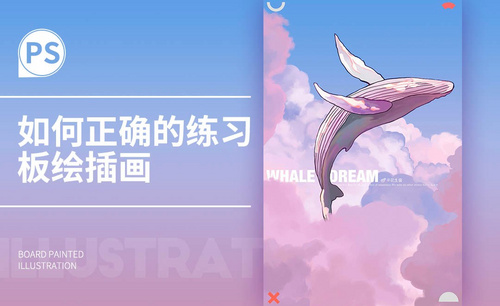PS-板绘-有趣的球儿插画教程图文教程发布时间:2021年11月15日 08:00
虎课网为您提供字体设计版块下的PS-板绘-有趣的球儿插画教程图文教程,本篇教程使用软件为PS(CS6)、数位板,难度等级为初级练习,下面开始学习这节课的内容吧!
本节课要讲的是PS-板绘-有趣的球儿插画教程,使用到的是工具是画笔工具,喜欢的同学一起来学习吧。
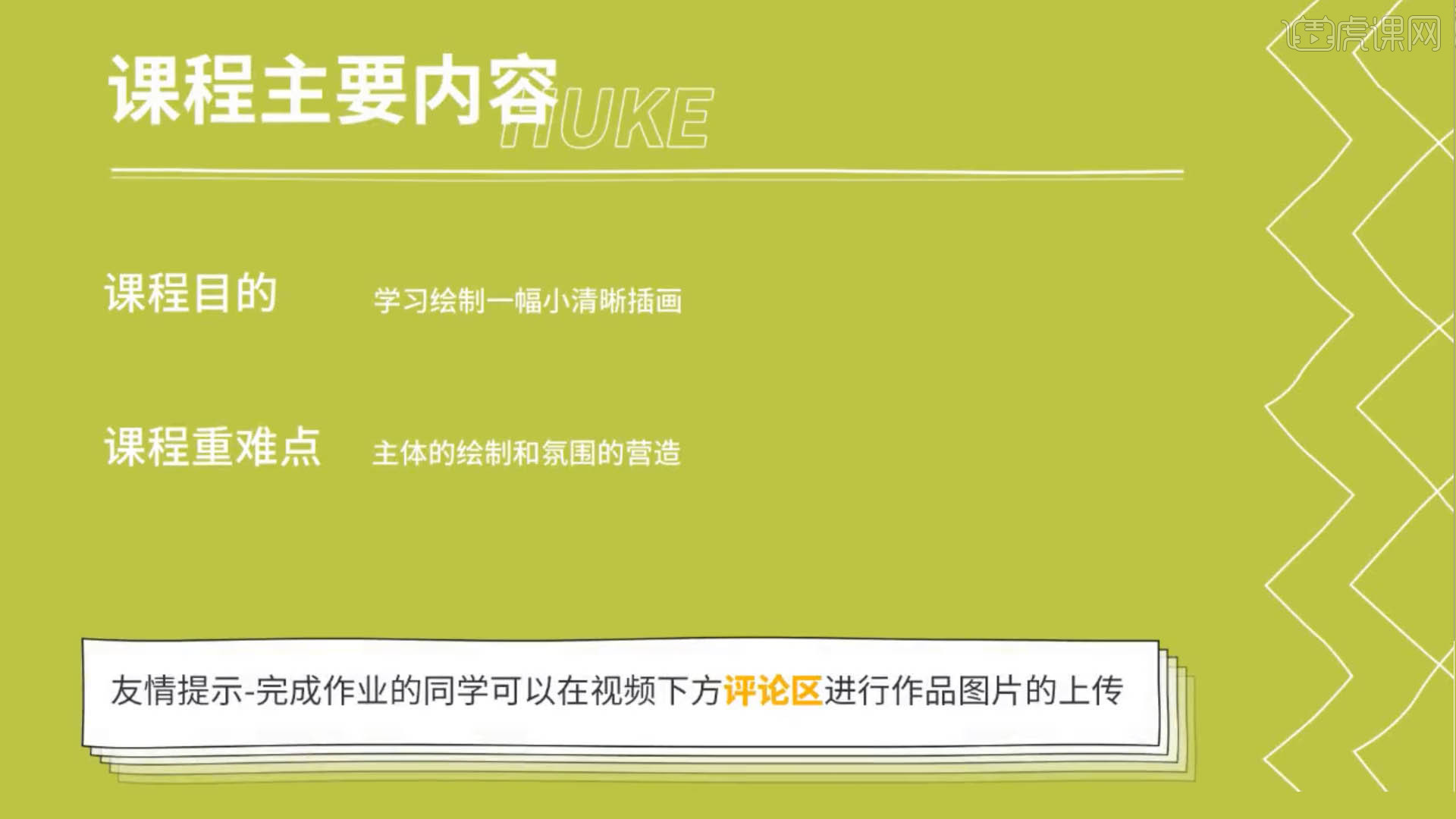
学完本课内容后,同学们可以根据下面作业布置,在视频下方提交作业图片,老师会一一解答。
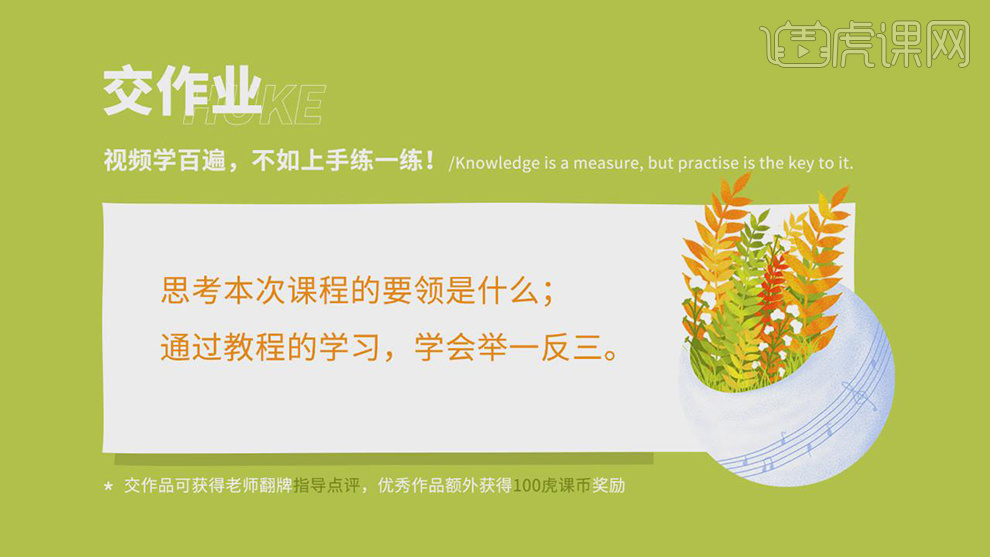
我们现在开始本节课程的制作吧。
1.打开软件PS,将绘制好的草图文件导入进来,将前景色选择绿色,【Alt+Delete】对背景填充绿色。
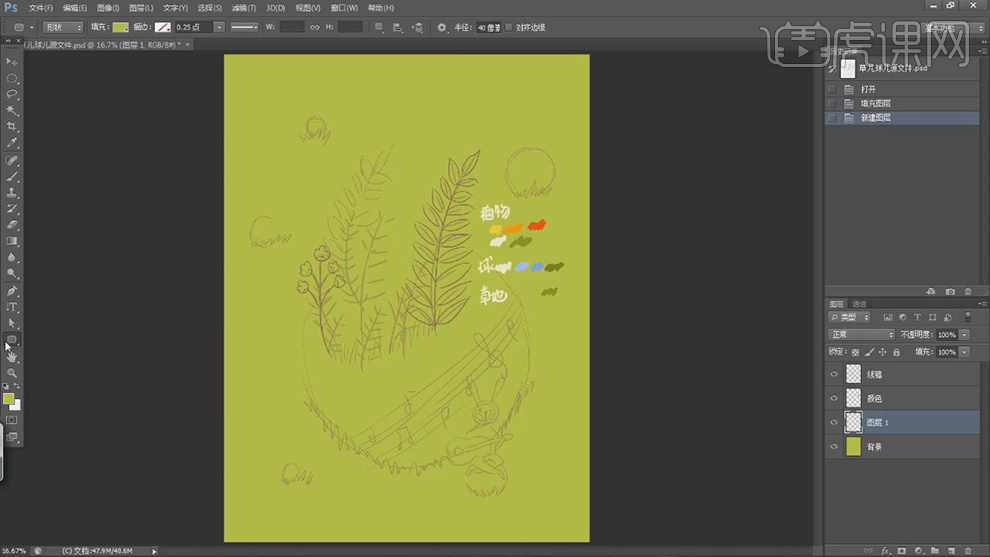
2.使用【椭圆工具】绘制画面中的圆形,给圆填充上白色。
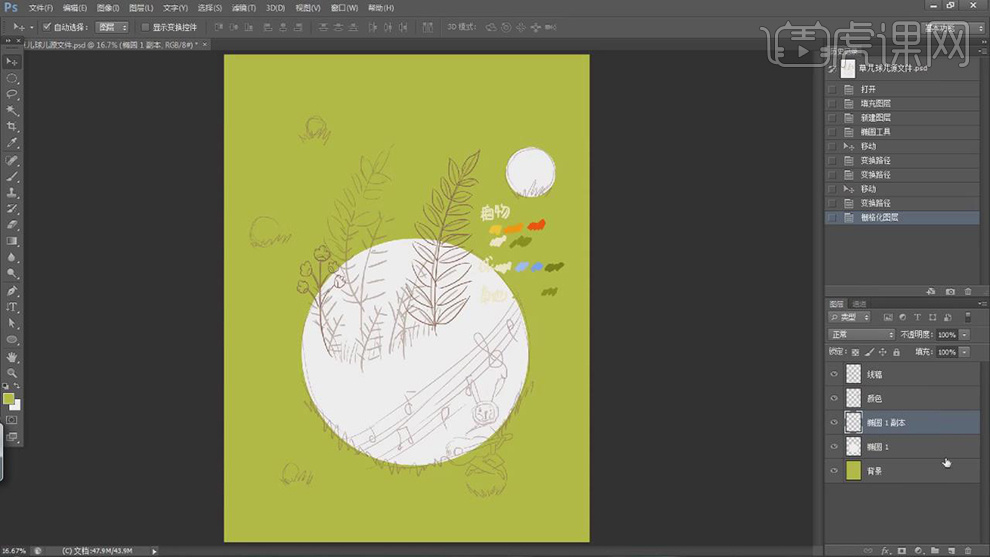
3.分别新建图层,使用【画笔工具】选择不同深度的黄色,对兔子的身体的各个部分进行上色。

4.接着分别新建图层,使用【画笔工具】选择不同深度的棕色,对吉他的各个部分进行上色。
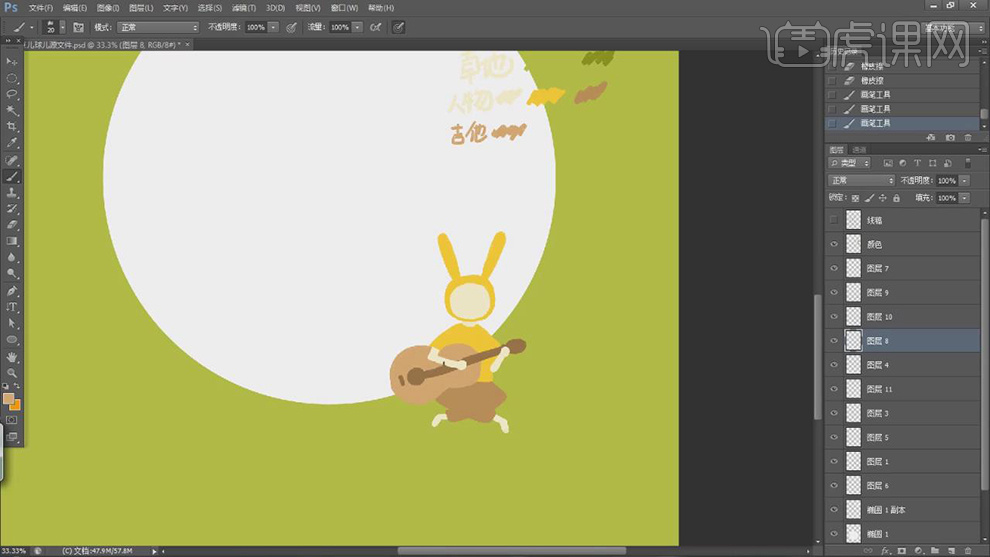
5.分别新建图层,使用【画笔工具】绘制圆形的形状,填充绿色,选择黄色对叶子的形状进行上色。

6.接着分别新建图层,使用【画笔工具】选择绿色绘制花茎的颜色,选择白色绘制花朵的形状进行上色。
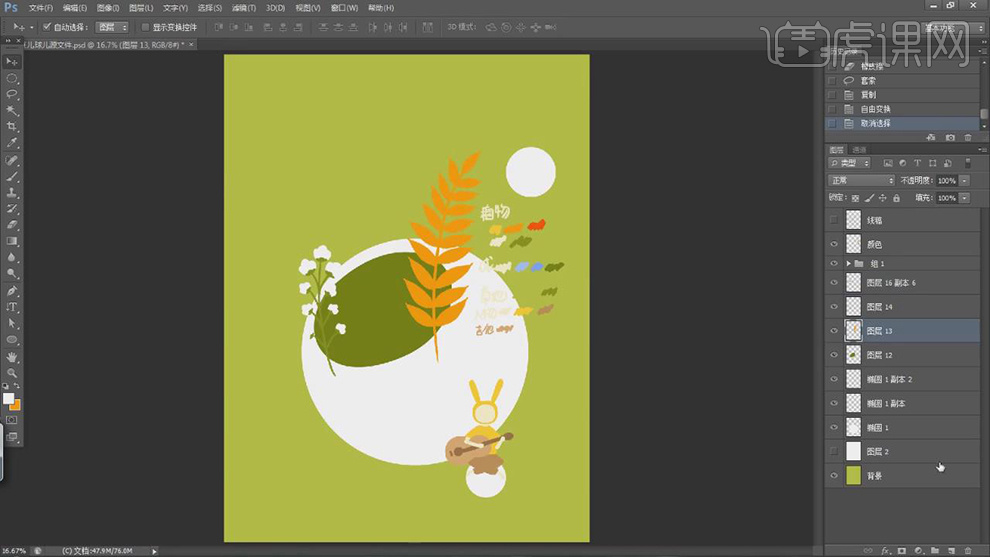
7.接着将叶子的图层【Ctrl+J】复制三层,对三层图层【Ctrl+Enter】点击图层建立选区,填充不同的颜色。
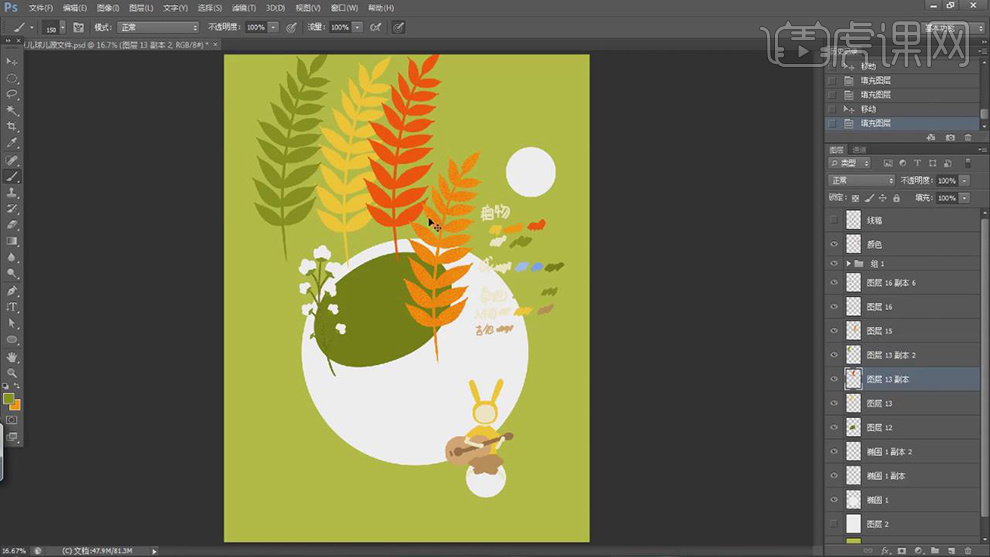
8.接着对叶子和花朵的图层,一层层复制,调整好叶子和花朵的位置,对圆形建立选区,【Ctrl+I】反选选区,给花朵叶子图层编组,添加图层蒙版,使用【画笔工具】选择黑色,对超出圆形的部分擦除。
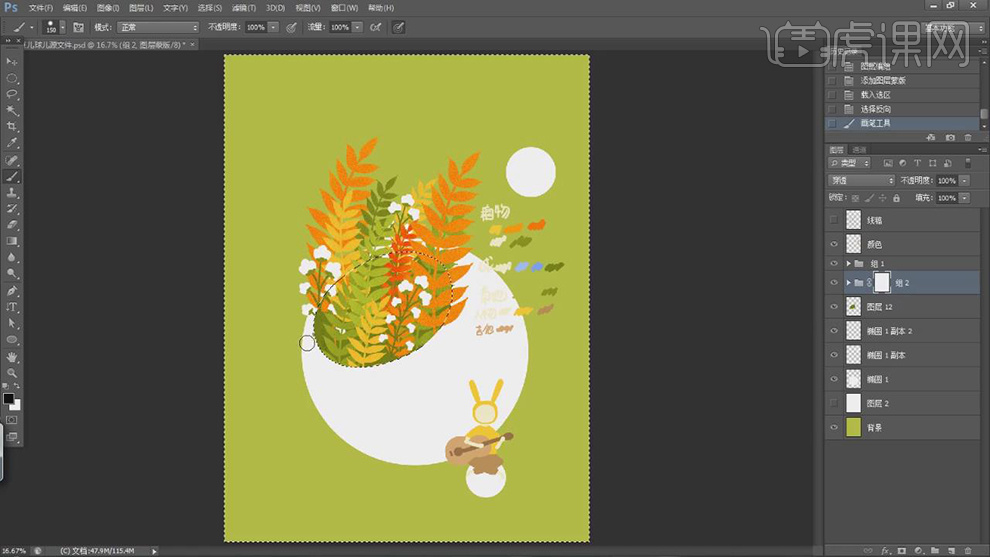
9.接着新建图层,使用【画笔工具】选择绿色绘制出圆形里面的草,新建图层作为白色圆图层的剪贴图层,使用【画笔工具】选择浅蓝色,选择噪点的笔刷绘制出容器的暗部颜色。
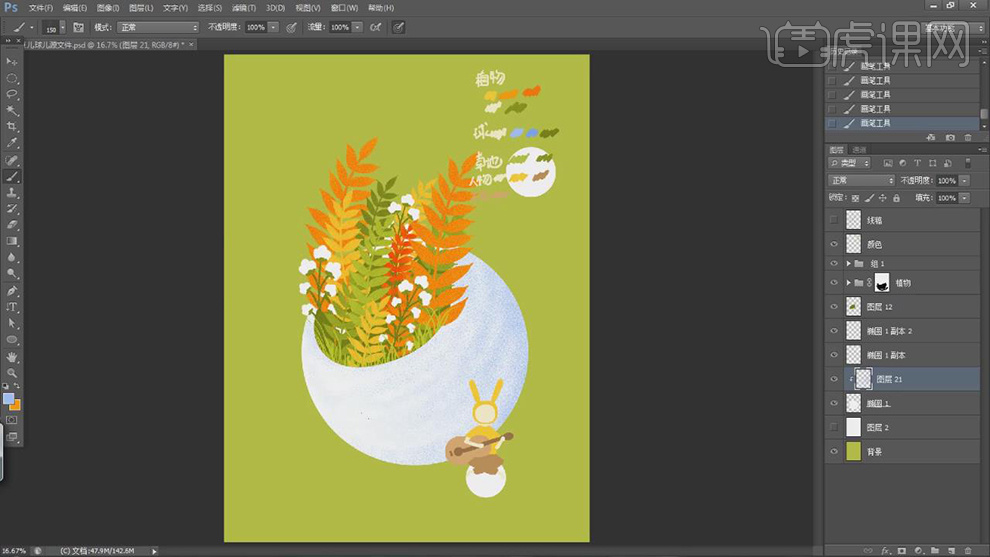
10.新建图层,使用【画笔工具】选择浅蓝色,调整笔刷的大小,在圆形上绘制出音符的形状。
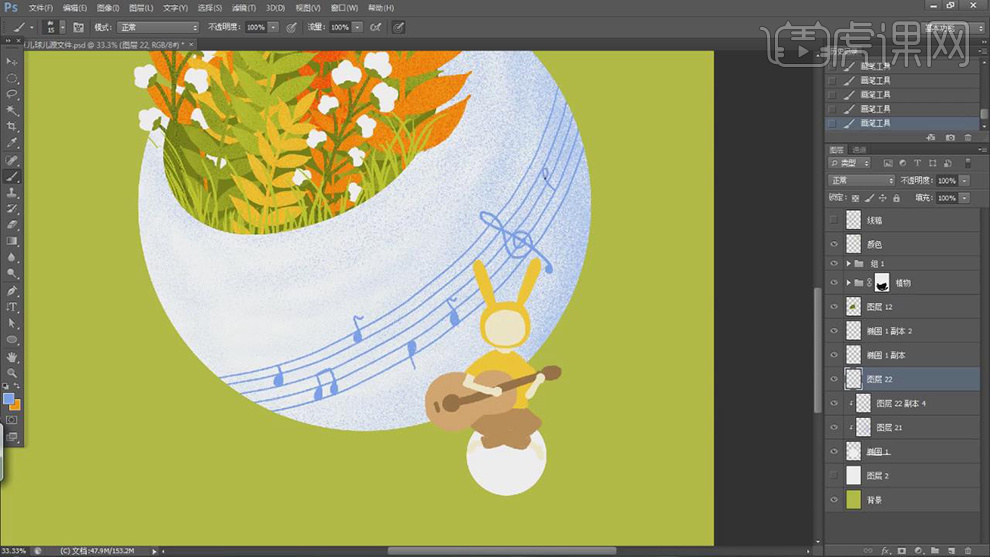
11.接着分别新建图层作为兔子对应图层的剪贴图层,图层模式选择【正片叠底】,使用【画笔工具】选择噪点笔刷绘制出上面的噪点。
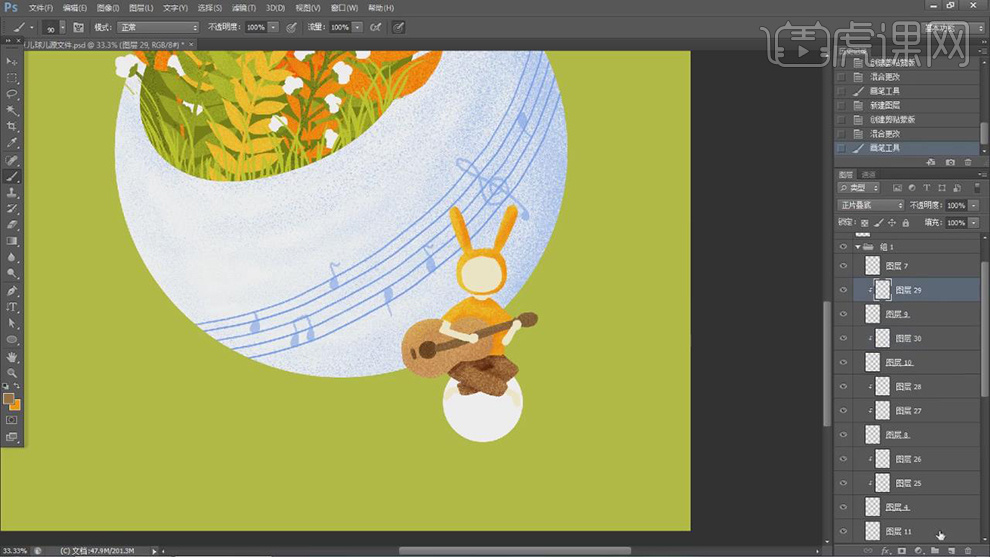
12.新建图层,使用【画笔工具】选择浅一点的黄色绘制出琴弦,还有上面形状。
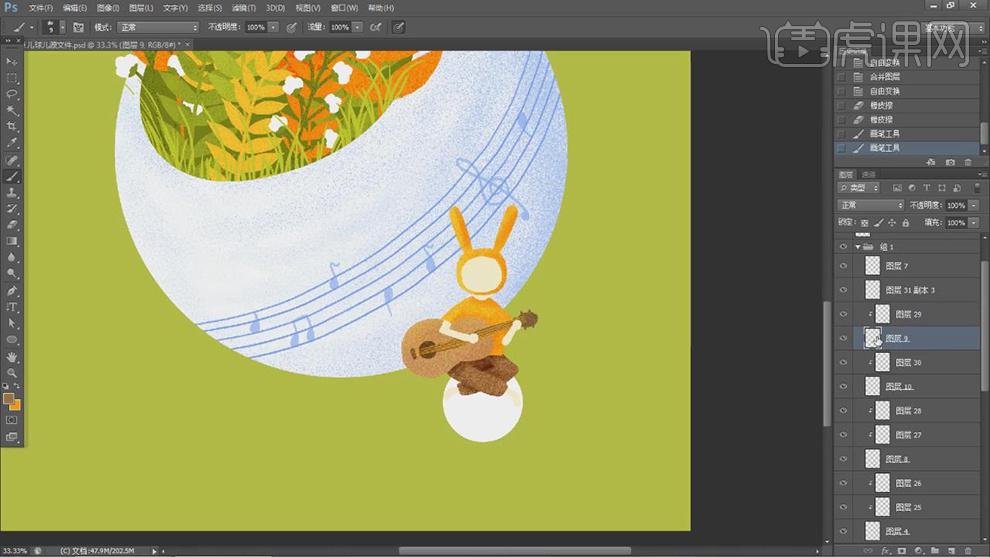
13.新建图层,使用【画笔工具】,调整笔刷的大小,对前景色进行调整绘制出五官的形状。
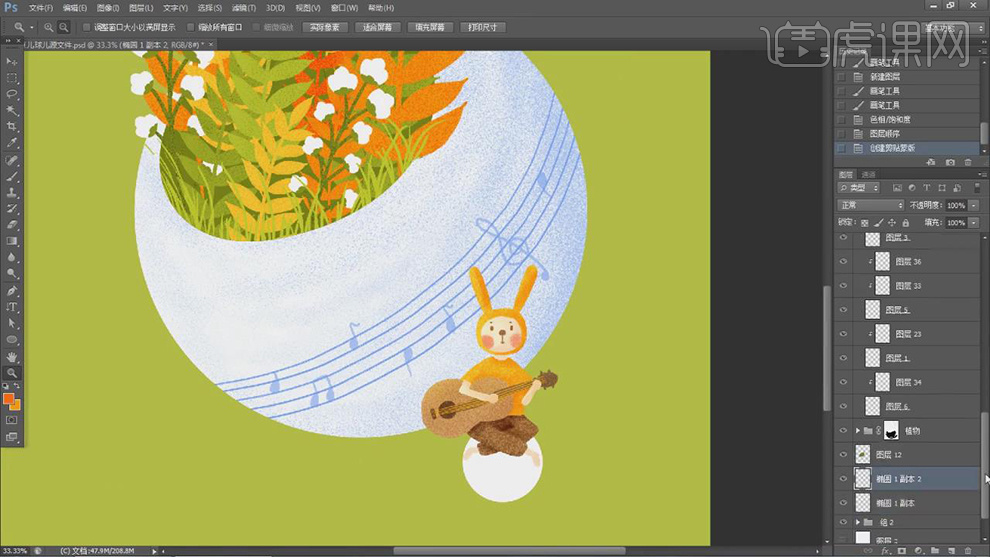
14.新建图层作为兔子下面小圆的剪贴图层,使用【画笔工具】选择浅蓝色,选择噪点的笔刷,绘制出圆形上面的暗部,对圆形进行复制,再调整椭圆的大小。
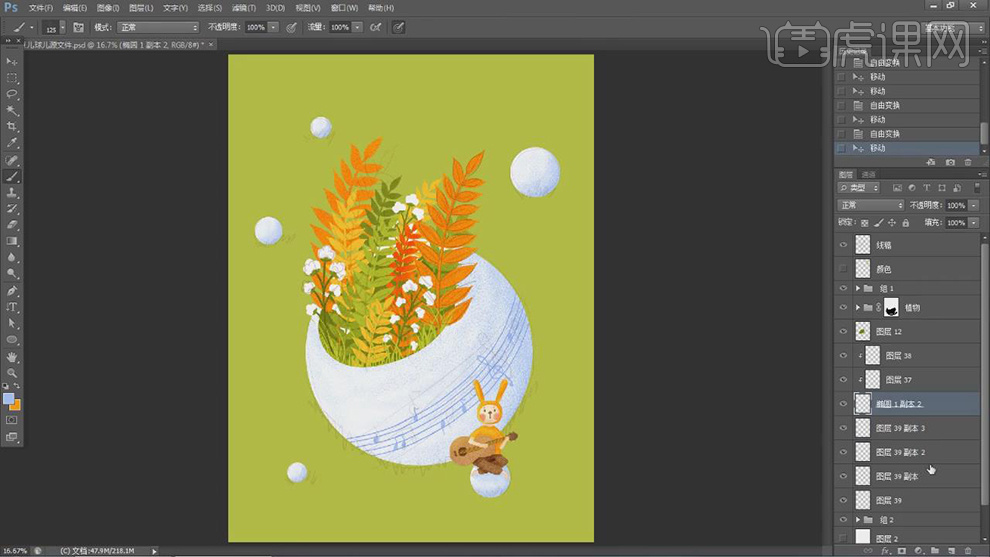
15.新建图层,使用【画笔工具】选择绿色,绘制出各个椭圆下面的绿草。
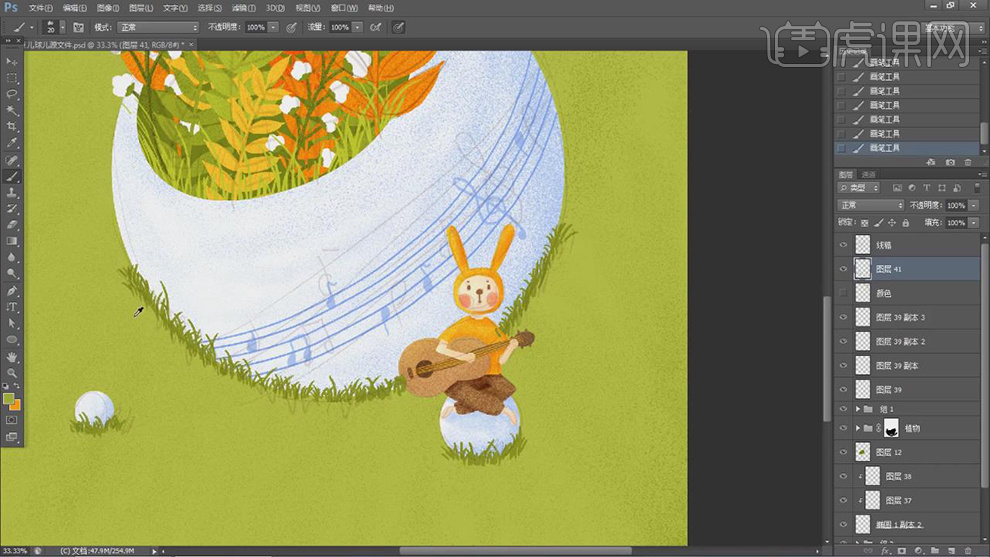
16.接着新建图层,使用【画笔工具】选择绿色,绘制出画面中空白处的青草。
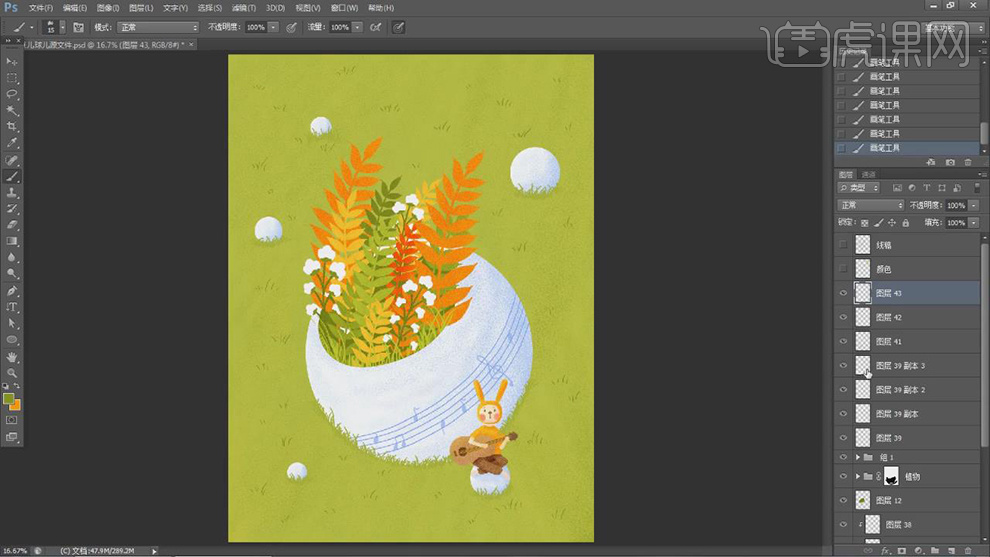
17.新建图层,图层模式选择【正片叠底】,使用【画笔工具】绘制出各个椭圆的阴影。
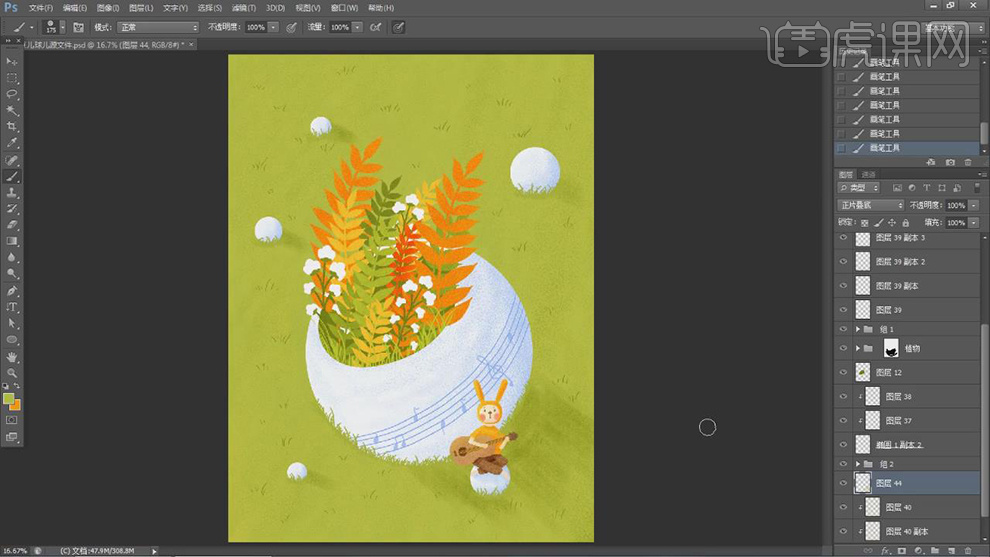
18.将叶子的图层【Ctrl+E】合并图层,新建图层作为叶子图层的剪贴图层,使用【画笔工具】选择浅一点的颜色,选择噪点的笔刷,绘制出叶子上亮部的颜色。
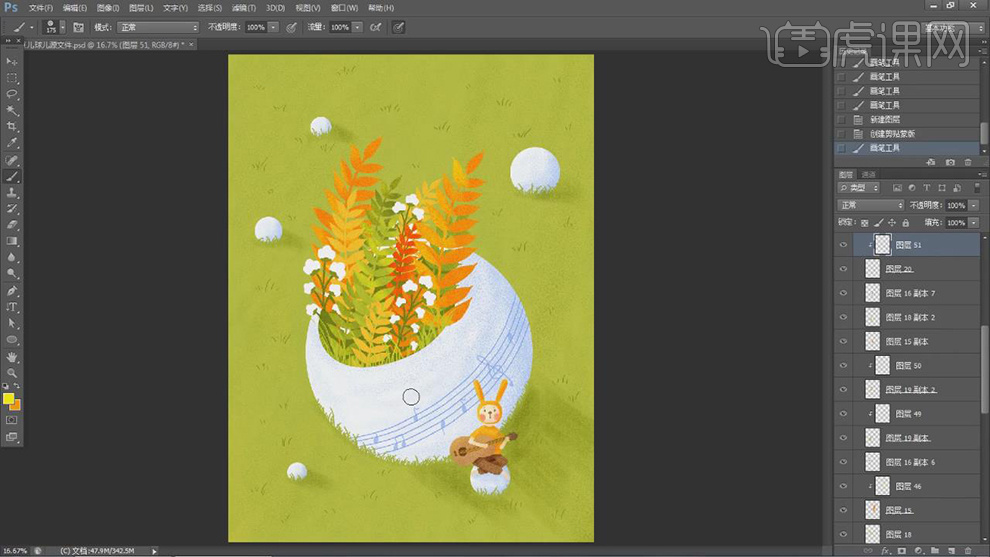
19.【Ctrl+L】选择【曲线】效果,对背景的颜色进行调整。
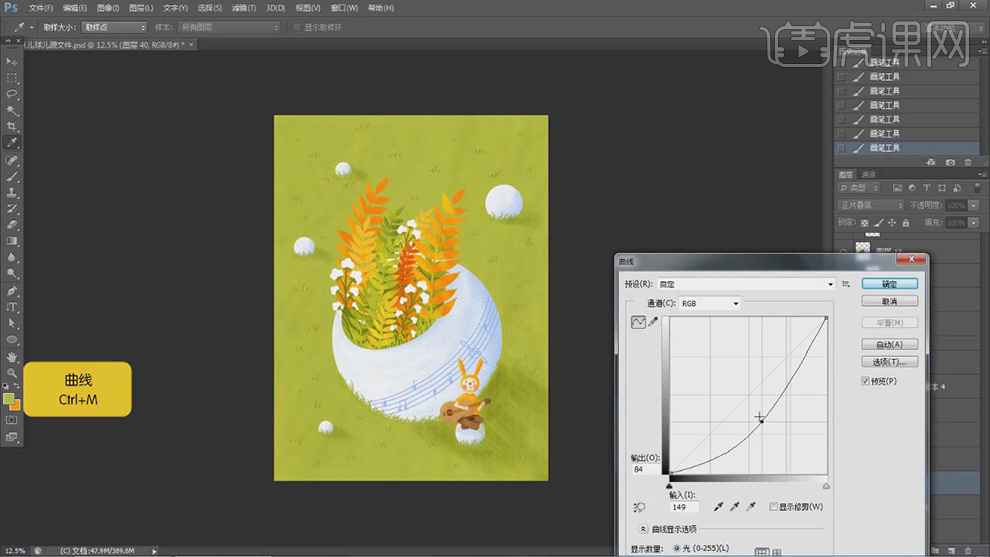
20.最终效果如图所示。

以上就是PS-板绘-有趣的球儿插画教程图文教程的全部内容了,你也可以点击下方的视频教程链接查看本节课的视频教程内容,虎课网每天可以免费学一课,千万不要错过哦!